- 1linux python换源_linux中python换源
- 2如何用 TensorFlow 训练聊天机器人(附github)
- 3初级python爬虫薪资-python能胜任的四种工作,薪酬高的可怕!
- 4区块链共识技术一:pow共识机制_区块头nonce值
- 5docker centos7离线安装ElasticSearch单机版
- 6Python实战之使用Python进行数据挖掘详解_python数据挖掘筛选出学生读者
- 7技术干货 | 基于MindSpore详解Perplexity语言模型评价指标_from mindspore._checkparam import validator
- 8Vision Transformer 论文_vision transformer论文
- 9Vue中一行文字过多时,超出文本内容用省略号...隐藏显示_文字过长用...表示vue
- 10垂直同步_显示器自适应垂直同步即将大一统:NVIDIA有条件支持FreeSync
Flutter 基础组件之 Stack_flutter stackfit
赞
踩
如果说 Row 和 Column 相当于 Android 的 LinearLayout 的话,那么 Stack 就有点像 Android 中 FrameLayout,它可以使子组件堆叠起来,但是它比 FrameLayout 要强大,它可以控制子组件的位置,使用起来也是很简单的。
1 构造方法
Stack({Key key, AlignmentGeometry alignment: AlignmentDirectional.topStart, TextDirection textDirection, StackFit fit: StackFit.loose, Overflow overflow: Overflow.clip, List<Widget> children: const [] })
Stack 只有这一个构造方法,而且也没有必须指定的属性,但是一般都会设置 children 属性,不然也没有什么意义。
2 常用属性
alignment:子组件对齐方式,同 Container 的 alignment 属性一样的,它指定的是所有子组件的对齐方式,所以建议在只有两个子组件的时候使用,如果有三个及以上的子组件时,建议使用 Positioned 包裹子组件来决定子组件的位置,具体参考 2.1 Positioned,alignment 的可选值有:
AlignmentDirectional.topCenter:子组件垂直靠顶部水平居中对齐。
AlignmentDirectional.topRight:子组件垂直靠顶部水平靠右对齐。
AlignmentDirectional.centerLeft:子组件垂直居中水平靠左对齐。
AlignmentDirectional.center:子组件垂直和水平居中都对齐。
AlignmentDirectional.centerRight:子组件垂直居中水平靠右对齐。
AlignmentDirectional.bottomLeft:子组件垂直靠底部水平靠左对齐。
AlignmentDirectional.bottomCenter:子组件垂直靠底部水平居中对齐。
AlignmentDirectional.bottomRight:子组件垂直靠底部水平靠右对齐。
也可以使用 alignmentDirectional(start,y) 指定具体的偏移量,start 就相当于 x,它是以整个组件的中心为坐标原点,x、y 偏移量取值范围为 [-1,1],如果 x 的偏移量大于 0,则表示向右偏移,小于 0 则向左偏移;如果 y 轴的偏移量大于 0 则向下偏移,小于 0 则向上偏移。
textDirection:子组件排列方向,可选值有:
TextDirection.ltr:从左往右排列。
TextDirection.rtl:从右往左排列。
fit:如何确定没有使用 Position 包裹的子组件的大小,可选值有:
StackFit.loose:子组件宽松取值,可以从 min 到 max。
StackFit.expand:子组件取最大值。
StackFit.passthrough:不改变子组件约束条件。
overflow:超出部分的处理方式,可选值有 Overflow.clip 和 Overflow.visible,不过我没有看到该属性的效果。
下面是一个设置了上述属性的 Demo:
- import 'package:flutter/material.dart';
-
- void main() {
- runApp(MyApp());
- }
-
- class MyApp extends StatelessWidget {
- @override
- Widget build(BuildContext context) {
- return MaterialApp(
- //是否显示 debug 标签
- debugShowCheckedModeBanner: false,
- title: "Stack",
- home: Scaffold(
- appBar: AppBar(
- title: Text("Stack"),
- ),
- body: Container(
- child: Stack(
- //子组件对齐方式,同 Container 的 alignment 属性一样的,它指定的是所有子组件的对齐方式,所以建议在只有两个子组件的时候
- //使用,如果有三个及以上的子组件时,建议使用 Positioned 包裹子组件来决定子组件的位置,alignment 的可选值有:
- //AlignmentDirectional.topCenter:垂直靠顶部水平居中对齐
- //AlignmentDirectional.topRight:垂直靠顶部水平靠右对齐
- //AlignmentDirectional.centerLeft:垂直居中水平靠左对齐
- //AlignmentDirectional.center:垂直和水平居中都对齐
- //AlignmentDirectional.centerRight:垂直居中水平靠右对齐
- //AlignmentDirectional.bottomLeft:垂直靠底部水平靠左对齐
- //AlignmentDirectional.bottomCenter:垂直靠底部水平居中对齐
- //AlignmentDirectional.bottomRight:垂直靠底部水平靠右对齐
- //也可以像我一样指定具体的偏移量,它是以整个组件的中心为坐标原点,x、y 偏移量取值范围为 [-1,1],如果 x 的偏移量大于 0
- //则表示向右偏移,小于 0 则向左偏移;如果 y 轴的偏移量大于 0 则向下偏移,小于 0 则向上偏移。
- alignment: AlignmentDirectional(0.8, -0.8),
- //子组件排列方向,可选值有:
- //TextDirection.ltr:从左往右排列
- //TextDirection.rtl:从右往左排列
- textDirection: TextDirection.ltr,
- //如何确定没有使用 Position 包裹的子组件的大小,可选值有:
- //StackFit.loose:子组件宽松取值,可以从 min 到 max
- //StackFit.expand:子组件取最大值
- //StackFit.passthrough:不改变子组件约束条件
- fit: StackFit.loose,
- //超出部分的处理方式,可选值有 Overflow.clip 和 Overflow.visible,不过我没有看到该属性的效果
- // overflow: Overflow.clip,
- children: <Widget>[
- CircleAvatar(
- backgroundImage: AssetImage("assets/images/a.jpg"),
- radius: 100,
- ),
- Text(
- "Itachi",
- style: TextStyle(fontSize: 30, color: Color(0xFF000000)),
- ),
- Positioned(
- //距离左边的距离
- left: 10,
- //距离顶部的距离
- // top: 10,
- //距离右边的距离,设置 left 后该距离失效
- // right: 10,
- //距离底部的距离,设置 top 后该距离失效
- bottom: 10,
- // //子组件的宽、高,注意,宽高与 top、left、bottom、right
- // width: 100,
- // height: 100,
- child: Text(
- "鼬",
- style: TextStyle(fontSize: 40, color: Color(0xFF000000)),
- ),
- ),
- ],
- ),
- ),
- ),
- );
- }
- }

运行效果如下:
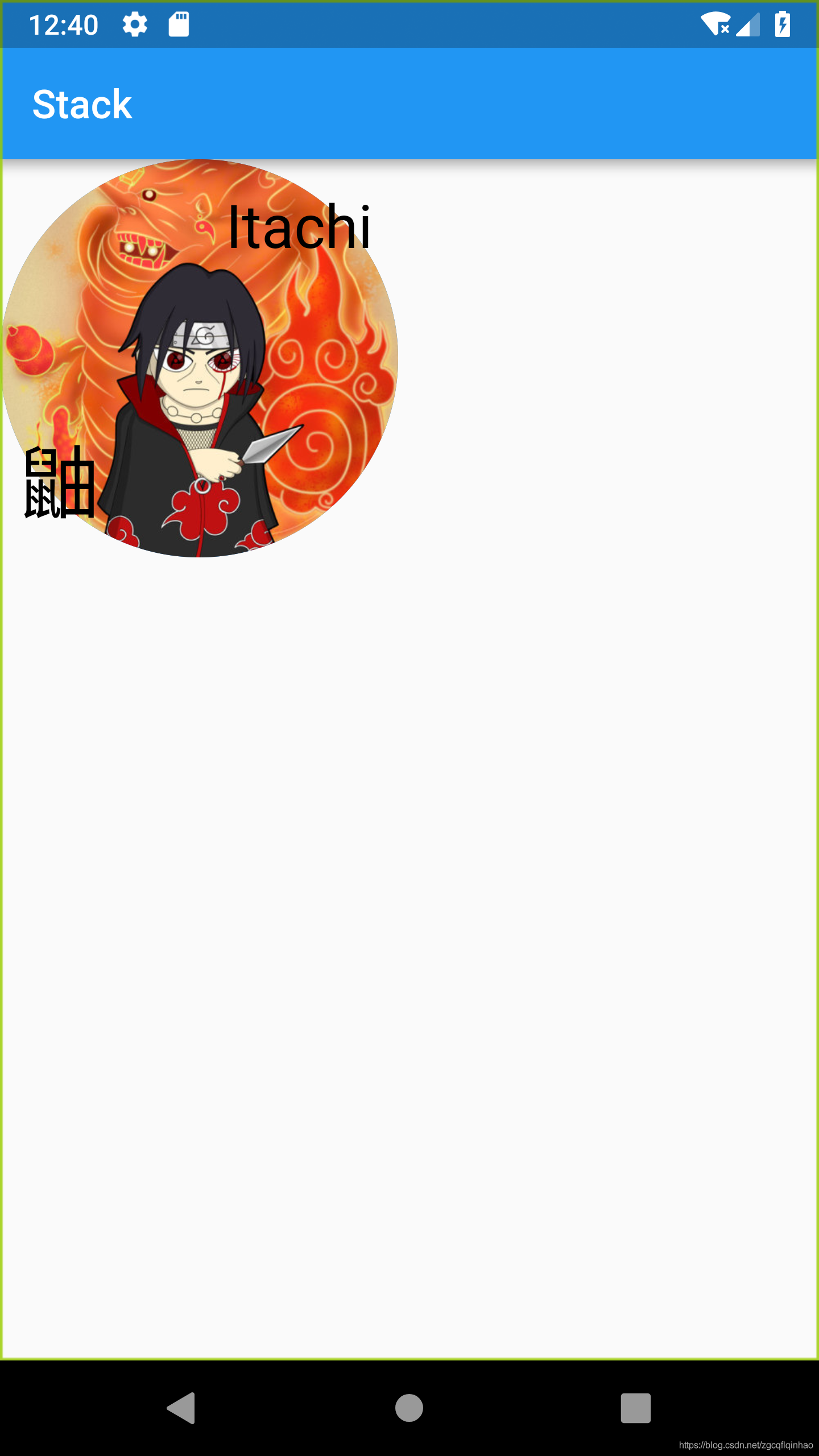
2.1 Positioned
用来在 Stack 组件中辅助子组件定位的组件,建议在有三个及以上子组件的复杂布局时使用,它的常用属性有如下 6 个:
left:距离左边的距离。
top:距离顶部的距离。
right:距离右边的距离,设置 left 后该距离失效。
bottom:距离底部的距离,设置 top 后该距离失效。
width 和 height:子组件的宽。
height:子组件的高。
注意,width、left、right 不能同时设置,height、top、bottom 也不能同时设置。
3 总结
stack 可以应对需要子组件堆叠的场景,而且使用 Positioned 辅助后定位子组件可以是相当灵活。


